微软经典Windows操作系统,办公一族得力助手
立即下载,安装Windows7
简介:在日常使用电脑或手机时,我们经常需要获取设备的IP地址。本文将介绍一种轻松获取电脑IP地址的方法,并提供相关工具和操作步骤。

电脑品牌型号:Lenovo ThinkPad T480
操作系统版本:Windows 10
软件版本:IPConfig
1、打开命令提示符。在Windows操作系统中,可以通过按下Win+R键,然后输入"cmd"并按下回车键来打开命令提示符。
2、输入"ipconfig"命令并按下回车键。命令提示符会显示出当前设备的网络配置信息,包括IP地址、子网掩码、默认网关等。
3、查找IP地址。在命令提示符中,找到以太网适配器或Wi-Fi适配器的信息,其中IPv4地址即为设备的IP地址。
1、打开控制面板。在Windows操作系统中,可以通过点击开始菜单,然后选择控制面板来打开控制面板。
2、点击"网络和Internet",然后选择"网络和共享中心"。
3、点击"更改适配器设置"。在网络和共享中心界面中,可以找到"更改适配器设置"的链接。
4、查找IP地址。在适配器设置界面中,找到以太网适配器或Wi-Fi适配器的图标,右键点击并选择"状态"。在状态窗口中,点击"详细信息"按钮,即可查看设备的IP地址。
总结:通过使用IPConfig命令或网络设置界面,我们可以轻松获取电脑的IP地址。这些方法简单易行,适用于大多数Windows操作系统。在日常使用中,了解设备的IP地址对于网络连接和故障排查非常有帮助。
 [Vovsoft Collect URL(爬虫软件) v3.0官方版] - 强大的网页爬取工具,助您轻松收集URL![Vovsoft Collect URL(爬虫软件) v3.0官方版] - 快速获取
[Vovsoft Collect URL(爬虫软件) v3.0官方版] - 强大的网页爬取工具,助您轻松收集URL![Vovsoft Collect URL(爬虫软件) v3.0官方版] - 快速获取
 [A站工具姬 v1.0免费版] - 助力您畅享A站的必备工具[A站工具姬 v1.0免费版] - 提供您畅爽A站体验的必备工具[A站工具姬 v1.0免费版] - 让您畅享A站的终极工具[A站工具姬 v1
[A站工具姬 v1.0免费版] - 助力您畅享A站的必备工具[A站工具姬 v1.0免费版] - 提供您畅爽A站体验的必备工具[A站工具姬 v1.0免费版] - 让您畅享A站的终极工具[A站工具姬 v1
 [Vovsoft Collect URL(爬虫软件) v3.0官方版] - 强大的网页爬取工具,助您轻松收集URL![Vovsoft Collect URL(爬虫软件) v3.0官方版] - 快速获取
[Vovsoft Collect URL(爬虫软件) v3.0官方版] - 强大的网页爬取工具,助您轻松收集URL![Vovsoft Collect URL(爬虫软件) v3.0官方版] - 快速获取
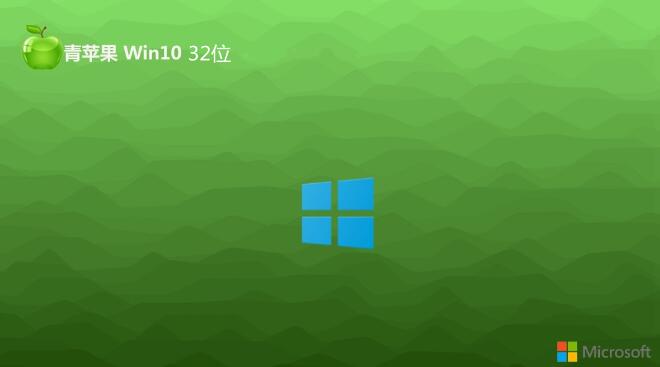 青苹果 Ghost Win10 32位稳定简化版 v2023.06
青苹果 Ghost Win10 32位稳定简化版 v2023.06
 小鹿百度助手 v1.4.1214.1536官方版-智能搜索助手,提升您的搜索体验
小鹿百度助手 v1.4.1214.1536官方版-智能搜索助手,提升您的搜索体验
 [Vovsoft Collect URL(爬虫软件) v3.0官方版] - 强大的网页爬取工具,助您轻松收集URL![Vovsoft Collect URL(爬虫软件) v3.0官方版] - 快速获取
[Vovsoft Collect URL(爬虫软件) v3.0官方版] - 强大的网页爬取工具,助您轻松收集URL![Vovsoft Collect URL(爬虫软件) v3.0官方版] - 快速获取